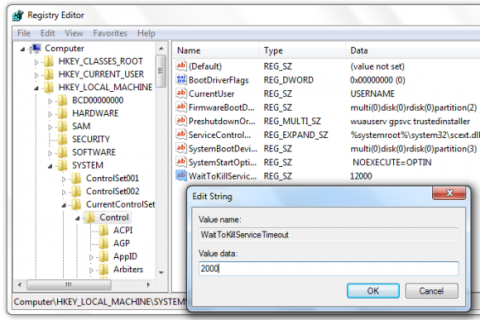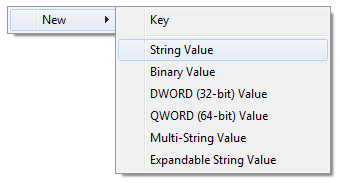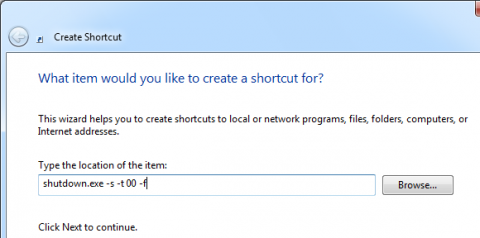waittokillapptimeout windows 7 что это
Как настроить быстрое выключение Windows7??
Я недавно второпях выключал компьютер и собирался уходить, но он мне не отпускал — никак не хотел завершать работу. На ожидание мне пришлось одетому тратить драгоценное время. Эта ситуация, которая случалось со мной неоднократно, заставила задуматься о том, как ускорить выключения компьютера Windows 7.
Почему именно с этой системой? В сравнении с новыми она самая медлительная в виду большого срока работы, за который мы обычно успеваем установить кучу программ, вследствие чего тоже снижается время отклика. Да и во многих офисах ещё пользуются «семёркой», а мне стало особенно жаль людей, которые торопятся после работы домой, а операционка им преграждает путь.
В общем, покопался я в дебрях интернета и нашёл ответ на свой вопрос. Спешу поделиться им с вами
Экстренное выключение
Начну с весьма необычного способа отключения компьютера. Он годится только в экстренных случаях и с учётом того, что вы не боитесь потерять несохранённые данные или инфу из открытых программ. Подходит? Тогда действуйте таким образом:
Вообще он предназначен для командной строки, но пользоваться ярлыком быстрее и удобнее.
Теперь, когда вы будете двойным щелчком открывать этот ярлык, компьютер моментально будет завершать работу, не советуясь с вами.
Внесение правок в реестр ОС
Описанный выше способ простой, но экстремальный для операционки. Поэтому я рекомендую вам воспользоваться другим — внести 3 изменения в системный реестр. Для этого вам понадобится соответствующий редактор. Вызывается он таким способом: зажимаем клавиши Win + R, вводим в новое окошко слово regedit и клацаем Enter. Дальше я поочерёдно расскажу обо всех трёх коррективах, которые нам необходимо изменить.
Первый WaitToKillServiceTimeout
После того, как открылось необходимое окно, двигайтесь по папкам
HKEY_LOCAL_MACHINE — SYSTEM — CurrentControlSet — Control.
Обратите внимание на параметр WaitToKillServiceTimeout.
У вас бывало, что ОС при выключении не может завершить работу той или иной службы? Уверен, что да. Но в итоге, хоть и приходится подождать, всё равно компьютер вырубается.
Так происходит потому, что упомянутый параметр «убивает» мешающую программу (из-за этого, кстати, могут не сохраняться внесённые вами изменения в неё). И делает он это спустя определённое время, которое ему задано по умолчанию.
Мы можем это время сократить. Для этого щёлкаем два раза по сему параметру и снижаем цифру до 2-3 тысяч. Это число в миллисекундах, то есть система будет ждать 3 секунды, прежде чем «убить» службу.
Автоматически может быть выставлена цифра и 20 000. Это чересчур, согласитесь. Минимум можно поставить значение 100, однако так делать не следует, потому что операционка будет заканчивать работу программ неправильно или в неподходящий момент. Оптимальным считается число в пределах 2 000 – 5 000.
Второй WaitToKillServiceTimeout
Перейдите в другую папку: HKEY_CURRENT_USER — Control Panel — Desktop. В ней должен быть такой же параметр, как я описывал выше. Ему нужно задать столько же миллисекунд.
Нет такого? Создайте сами:
HungAppTimeout
В том же разделе отыщите параметр HungAppTimeout, которому также следует поменять значение. Если его нет, то тоже создайте «строковый параметр» с таким именем.
Убираем предупреждения
Вовсе не хотите, чтобы Виндовс предупреждал вас о принудительном завершении тех или иных задач? Можно сделать так, чтобы он выключался автоматически и не беспокоил вас такими сообщениями. Для этого:
Послесловие
Следует с осторожностью относиться к изменениям реестра, описанным в этой статье. Если вы заметили, что после них стало хуже, верните всё, как было. И не переусердствуйте сразу с уменьшением значений: лучше начать с малого и снижать постепенно.
Кстати, ещё помогает ускорить выключение очищение файла подкачки. О том, что это и как выполняется данный процесс, вы можете прочитать в другой моей статье.
Не забудьте подписаться на обновления моего блога, если до сих пор не сделали этого.
Как ускорить загрузку и выключение Windows 7
Для того, чтобы результаты процедуры ускорения загрузки Windows 7 были как-то зафиксированы, то прежде, чем приступать к применению этого твика, следует измерить текущую скорость загрузки Windows 7 любым методом и записать полученные результаты.
Поскольку мы не будем на первом этапе использовать твикеры, и нам предстоит изменение параметров реестра, то рекомендую сделать текущую копию реестра и сохранить его.
Для запуска редактора реестра нажмите сочетание клавиш Win+R и введите regedit.
Для сохранения текущего состояния реестра выберите в главном меню Файл — Экспорт и сохраните файл под любым именем.
Для восстановления прежнего состояния реестра выберите в главном меню Файл — Импорт и укажите сохраненный файл.
И еще одно замечание: не уверены — не трогайте реестр! Если вам интересна эта тема — загрузка Windows 7 и способы ее ускорения, но вы совсем плохо ориентируетесь в понятиях, попробуйте проделать это с более грамотным товарищем.
Способ первый — автоматическое изменение параметров реестра.
1. Скачиваем REG файл с новыми параметрами реестра, распаковываем его (должен быть файл speedwin7.reg) и запускаем его (дважды кликаем на нем).
2. Перезагружаем компьютер и проверяем скорость загрузки. Сравниваем результаты. Например, у меня результаты измерения показали улучшение загрузки на 20 с.
Способ второй — изменение параметров вручную.
Этот способ может быть интересен тем, кто любит поэкспериментировать с параметрами. Поэтому объяснять здесь особо нечего, можно только дать определение изменяемых параметров.
Откройте файл новых параметров реестра, который вы скачали, откройте его в блокноте, выставляйте параметры, которые считаете нужными и сохраняйте файл. После этого запустите ваш REG файл и перезагрузите систему.
Содержимое REG файла и комментарии к параметрам.
NoLowDiskSpaceChecks = Отключение уведомлений о нехватки места на диске.
LinkResolveIgnoreLinkInfo = Отключает проверку сопоставления ярлыков программам ( Windows каждый раз при загрузке проверяет пути в ярлыках, которые находятся на рабочем столе и если не находит программу по пути, который указан в ярлыке начинает вести поиск программы, соответственнно на это тратится время)
NoResolveSearch = Запрещает Windows 7 искать целевое устройтво по его ярлыку.
NoResolveTrack = блокировка функциональных возможности системы Windows 7 по слежке NTFS, когда осуществляется поиск целевых файлов ярлыков;
NoInternetOpenWith = Указывает, следует ли использовать веб-службы Microsoft для поиска приложений, чтобы открыть файлы с необработанных файловыми ассоциациями.
AutoEndTasks = Автоматическое завершение зависших приложений
HungAppTimeout = указывается временной интервал, по окончании которого программа считается зависшей после того, как пользователь нажал кнопку завершения программы и программа в течении этого указанного времени не отвечает.
MenuShowDelay = временная задержка после того как пользователь щелкнул на меню Пуск
WaitToKillAppTimeout = Установка временного интервала ожидания не отвечающих программ при завершении работы операционной системы Windows 7. Если величина параметра AutoEndTasks, опиcаного выше, установлена в «1», то система завершает процесс автоматически.
LowLevelHooksTimeout = Время до завершения работы зависшей службы в Windows 7
WaitToKillServiceTimeout = Параметр отвечает за время, которое дается операционной системой всем сервисам для завершения их работы, прежде чем Windows 7 начнет завершать работу
Способ третий — использование специальных программ.
Программ — твикеров, которые позволяют оптимизировать систему за счет изменения параметров реестра — много, какие-то хуже, какие-то лучше. Уровень «хуже-лучше» определяется удобством интерфейса, уровнем автоматизации настроек и числом контролируемых параметров. Меня, например, вполне устраивают твикеры Auslogics BoostSpeed и TuneUp Utilities. Если вы не решились на игры с реестром, попробуйте воспользоваться одной из таких программ оптимизации и затем снова измерить скорость загрузки.
Другой класс специальных программ позволяет проанализировать список программ и служб, автоматически запускаемых во время старта системы. Это — авторан-менеджеры. Таких программ тоже множество, у них разные способы анализа автозагрузки. Попробуйте и подберите для себя что-либо!
Ускорение завершения работы Windows 7
Когда вы завершаете работу Windows, компьютер должен выключиться быстрее чем за 15 секунд. Проблема состоит в том, что Windows ждет момента, когда систему можно будет выключить «безопасно». Задержки могут возникать при завершении работы открытых приложений, остановке работающих служб и записи каких-либо данных кэша на диск.
Во время работы Windows может откладывать запись данных на диск, чтобы повысить производительность. Это называют кэшированием записи, и, как следствие, Windows потребуется несколько секунд до того, как завершить работу, чтобы удостовериться, что все данные, поставленные в очередь, были записаны на диск, прежде чем питание будет отключено.
Самый эффективный способ ускорить завершение работы — не завершать работу вообще. Введите компьютер в спящий режим, как описано в разделе «Запустите Windows немедленно (почти)». Таким образом, вам не понадобится закрывать документы, сохранять закладки веб-страниц или даже выходить из игр, все останется втом же состоянии, когда вы возобновите предБщущий сеанс.
Конечно, для Windows полезно полностью завершать работу время от времени. Если пользоваться только спящим режимом, это значит, что в течение многих недель или даже месяцев вы будете работать в одном и том же сеансе, и это может сделать работу Windows нестабильной.
Действия по ускорению завершения работы
Завершая работу Windows, остановите все выполняющиеся задачи. Если задача — приложение, служба или фоновая программа — не отвечает или отказывается закрываться, то вам поможет встроенная задержка. Эту задержку называют тайм-аутом, и он может быть уменьшен, если вам кажется, что система слишком медленно выключается.
Waittokillapptimeout windows 7 что это
Для того, чтобы результаты процедуры ускорения загрузки Windows 7 были как-то зафиксированы, то прежде, чем приступать к применению этого твика, следует измерить текущую скорость загрузки Windows 7 любым методом и записать полученные результаты.
[spoiler]
Поскольку нам предстоит изменение параметров реестра, рекомендую сделать текущую копию реестра и сохранить его.
Для запуска редактора реестра нажмите сочетание клавиш Win+R и введите regedit.
Для восстановления прежнего состояния реестра выберите в главном меню Файл – Импорт и укажите сохраненный файл.
И еще одно замечание: не уверены – не трогайте реестр! Если вам интересна тема – как ускорить загрузку Windows 7, но вы совсем плохо ориентируетесь в понятиях, попробуйте проделать это с более грамотным товарищем.
Способ первый – автоматическое изменение параметров реестра.
2. Перезагружаем компьютер и проверяем скорость загрузки. Сравниваем результаты. Например, у меня результаты измерения показали улучшение загрузки на 20 с.
Способ второй – изменение параметров вручную.
Этот способ может быть интересен тем, кто любит поэкспериментировать с параметрами. Поэтому объяснять здесь особо нечего, можно только дать определение изменяемых параметров.
Откройте файл новых параметров реестра, который вы скачали, откройте его в блокноте, выставляйте параметры, которые считаете нужными и сохраняйте файл. После этого запустите ваш REG файл и перезагрузите систему.
Содержимое REG файла и комментарии к параметрам.
Windows Registry Editor Version 5.00
[HKEY_CURRENT_USER\Software\Microsoft\Windows\CurrentVersion\Policies\Explorer]
«NoLowDiskSpaceChecks»=dword:00000001
«LinkResolveIgnoreLinkInfo»=dword:00000001
«NoResolveSearch»=dword:00000001
«NoResolveTrack»=dword:00000001
«NoInternetOpenWith»=dword:00000001
NoLowDiskSpaceChecks = Отключение уведомлений и о том что мало места на диске.
LinkResolveIgnoreLinkInfo = Отключает проверку сопоставления ярлыков программам ( Windows каждый раз при загрузке проверяет пути в ярлыках, которые находятся на рабочем столе и если не находит программу по пути, который указан в ярлыке начинает вести поиск программы, соответственнно на это тратится время)
NoResolveSearch = Запрещает Windows 7 искать целевое устройство по его ярлыку.
NoResolveTrack = блокировка функциональных возможности системы Windows 7 по слежке NTFS, когда осуществляется поиск целевых файлов ярлыков;
NoInternetOpenWith = Указывает, следует ли использовать веб-службы Microsoft для поиска приложений, чтобы открыть файлы с необработанных файловыми ассоциациями.
AutoEndTasks = Автоматическое завершение зависших приложений
HungAppTimeout = указывается временной интервал, по окончании которого программа считается зависшей после того, как пользователь нажал кнопку завершения программы и программа в течении этого указанного времени не отвечает.
MenuShowDelay = временная задержка после того как пользователь щелкнул на меню Пуск
WaitToKillAppTimeout = Установка временного интервала ожидания не отвечающих программ при завершении работы операционной системы Windows 7. Если величина параметра AutoEndTasks, опиcаного выше, установлена в «1», то система завершает процесс автоматически.
LowLevelHooksTimeout = Время до завершения работы зависшей службы в Windows 7
WaitToKillServiceTimeout = Параметр отвечает за время, которое дается опе.рационной системой всем сервисам для завершения их работы, прежде чем Windows 7 начнет завершать работу
Способ третий – использование программ-твикеров.
Способы ускорения процесса завершения работы Windows 7.
Пролог
Я проверил эти советы один за другим на моём нетбуке с Windows 7 (который стал закрываться значительно быстрее после добавления до 2 ГБ оперативной памяти).Я загрузился в Windows,начали запускаться стандартные программы,в том числе Skype и Chrome в нескольких открытых вкладках,я немного подождал,пока они полностью не загрузятся,а затем выключил компьютер.В его родном штате, отключение произошло через 32 секунды после нажатия на кнопку ‘Shutdown’ до тех пор, пока ноутбук полностью не перестал работать.
Начальное время останова на тестовой машине. 32 секунд
Когда Windows выключается,она пытается корректно закрыть все запущенные процессы.Если сервис не закрывается немедленно,Windows ждёт несколько секунд,пока он не выдаст сообщение,что услуга не отвечает на запрос выключения.В сумме это время ожидания определяется реестром, и вы можете его уменьшить.
Это два довольно безобидных хака реестра.Если вы выполните шаги, описанные в этой статье,это никоим образом не должно нанести вред вашей системе. Тем не менее, я должен написать предупреждение:
Редактирование реестра может привести к повреждению операционной системы!Я не несу за это никакой ответственности!Сделайте резервную копию реестра,прежде чем продолжить.
В редакторе реестра, перейдите в эту папку:
В этой папке (справа) найдите и дважды щелкните строку > WaitToKillServiceTimeout.
Для второго хака,перейдите к следующему адресу в редакторе реестра:
Справа, найдите и дважды щелкните строку > WaitToKillAppTimeout.
Если эта запись не существует,её нужно создать.Щёлкните правой кнопкой мыши на папке и выберите >Новый >Строковое Значение, и введите это имя > WaitToKillAppTimeout.
В той же папке реестра,если вы видите запись под названием > AutoEndTasks, установите её >Значение данных в 1,затем закройте редактор реестра.
Время отключения: 27 секунд
2. Создать ярлык быстрого останова
Windows XP приходит с remote shutdown tool,чтобы выключить и перезагрузить Windows.Вы можете контролировать этот инструмент,с помощью командной строки, но гораздо быстрее,создать ярлык.
Вы можете перенести этот ярлык на рабочий стол,в панель быстрого запуска или установить pin-код в панели задач.Дважды щелкните на ярлыке,чтобы немедленно выключить систему.
Время отключения: 24 секунды
3.Метод Brute-Force
Этот метод также известен как Hard shoes,так как он обычно используется,чтобы немедленно закрыть и немедленно перезагрузить компьютер. Его нужно использовать с осторожностью!
Если вы торопитесь и не можете подождать 20 секунд,или если ваш компьютер работает медленно или даже замер,просто удерживайте кнопку питание в течение нескольких секунд,и Windows будет немедленно остановлена.Поскольку этот метод буквально убивает не только операционную систему,но и аппаратное обеспечение,то его не нужно использовать в качестве обычных способов выключения компьютера.В худшем случае, это может вызвать грохот в вашем жёстком диске.
Время отключения: 5 секунд
Эпилог
Наконец,вы можете столкнуться с проблемой,которая не может быть решена двумя хаками описанными выше.Если вы видите сообщение, говорящее “Программу необходимо закрыть: (ждём) Целевое хост окно Хост”, тогда вам нужно посмотреть на это Исправление выпущенное Microsoft. Кроме того,медленный выход может быть вызван устаревшими драйверами и антивирусным программным обеспечением. Поэтому обновите все драйверы,антивирусные программы,такие как Norton и McAfee и замените их на лучшие альтернативы,такие как, например,Avast и Avira AntiVir.Обратите внимание,что сканерам отпечатков пальцев были известны причины особенно медленного выключения log-off.